Vuoi personalizzare i documenti prima di stampare i file su un Mac? Sono disponibili tantissimi strumenti di stampa per assistere gli utenti Mac nella stampa di PDF che ti aiuteranno a personalizzare il numero, il layout e l'orientamento delle pagine prima della stampa. Con l'aiuto di queste stampanti virtuali, puoi facilmente modificare e annotare i tuoi testi, conferendo ai tuoi documenti stampati l'aspetto professionale che stai cercando.
Se desideri generare file stampati con le firme e i marchi desiderati, abbiamo elencato le 9 migliori stampanti PDF per Mac. Queste stampanti ti faranno risparmiare tempo e denaro e ti forniranno i migliori documenti modificabili in pochissimo tempo.
1. UPDF
UPDF per Mac è un editor PDF all-in-one basato su AI. Offre una serie di utili funzioni, tra cui la modifica del testo, gli strumenti di annotazione, la gestione delle pagine, la conversione, l'unione, la divisione e la compressione dei file PDF. Scarica UPDF e sfrutta le sue ricche funzioni!
Windows • macOS • iOS • Android 100% sicuro
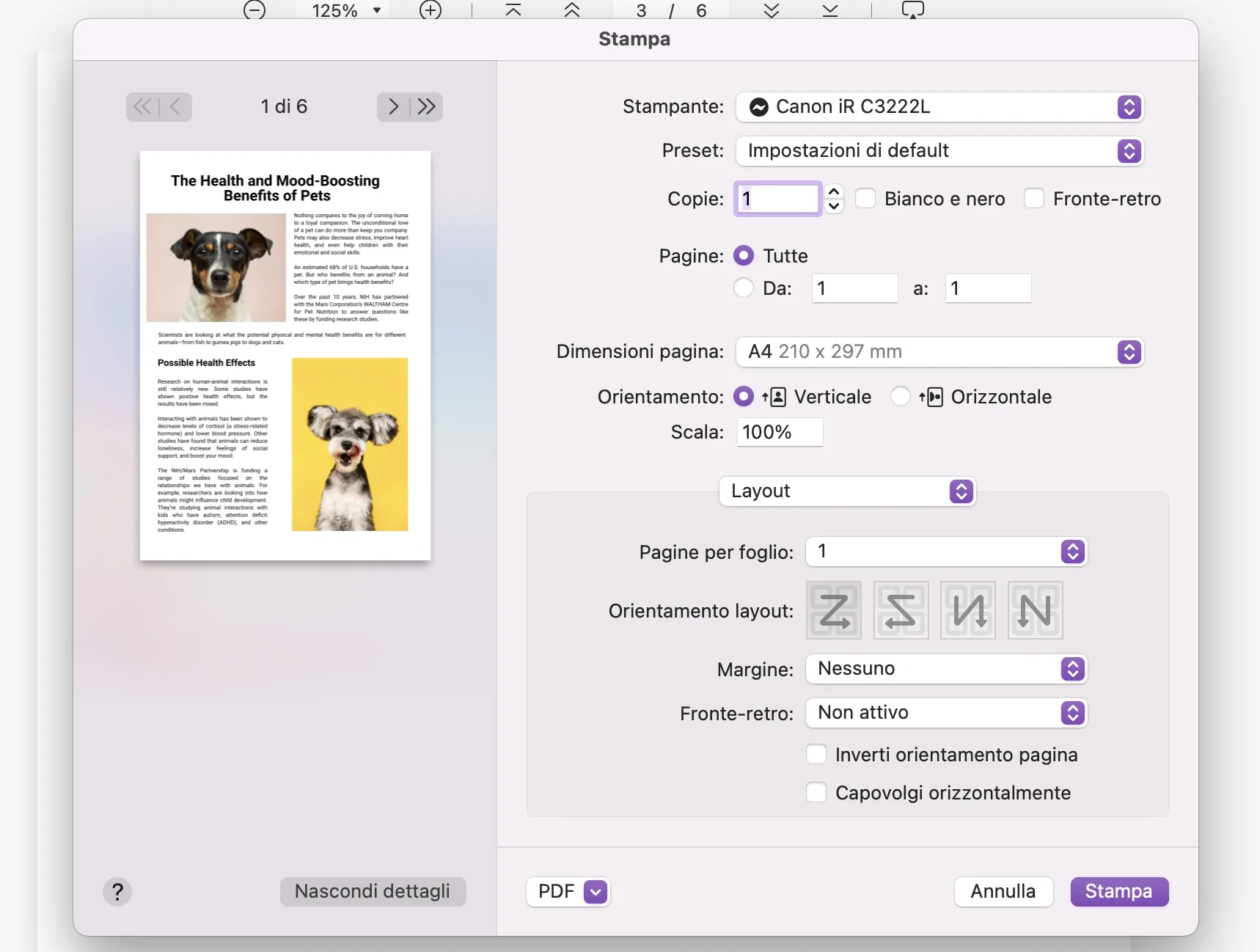
Novità
Caratteristiche principali di UPDF:
- Stampa PDF: con UPDF è possibile personalizzare le opzioni di stampa, tra cui il numero di copie, l'intervallo di pagine, il formato della carta, lo zoom, l'orientamento e così via. UPDF supporta anche la stampa in batch!
- Annota PDF: puoi aggiungere facilmente commenti, caselle di testo, note adesive, evidenziazioni, sottolineature, richiami di testo, forme, adesivi e firme al tuo PDF su Mac.
- Modifica PDF: tutto il testo, le immagini, i collegamenti e altri elementi come filigrana, sfondo e persino intestazione e piè di pagina possono essere modificati facilmente con questo software Mac.
- Comprimi PDF: offre quattro livelli per ridurre facilmente le dimensioni del file PDF su Mac.
- Organizza PDF: riorganizza, riordina, aggiungi, elimina, sostituisci, ruota e ritaglia facilmente le pagine con questo strumento.
Dopo l'introduzione completa della prima stampante PDF per Mac, potresti voler scaricarla ora. Basta fare clic sul pulsante qui sotto per aiutarti.
Windows • macOS • iOS • Android 100% sicuro
2. Adobe Acrobat
Per stampare PDF su Mac, anche Adobe Acrobat è un'opzione adatta. È un ottimo editor PDF che ti consente di fare tutto ciò che desideri. Tuttavia, secondo molti utenti, è complicato e costoso da usare.
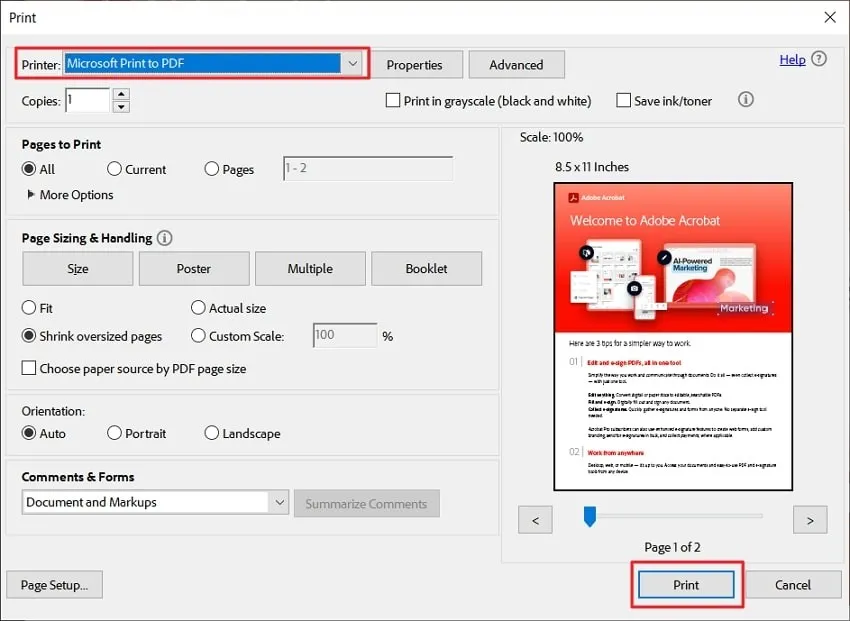
Caratteristiche principali:
- Modifica PDF: puoi modificare i testi e le immagini sul tuo PDF.
- Aggiungi commenti: è facile aggiungere commenti al tuo PDF.
- Riconosci testo: rende modificabile il testo scansionato con la sua funzione OCR.
- Combina file: puoi unire più file in uno solo.
- Stampa PDF: puoi stampare file PDF senza problemi. La funzione di stampa è utile per modificare e stampare i tuoi PDF in un unico posto.
Pro e contro
Ecco i pro e i contro di questa app.
| Professionisti | Contro |
|---|---|
| Varietà di funzionalità nella versione premium. | Funzionalità limitate nella versione gratuita. |
| Tutto in una soluzione. | Costoso per i privati. |
| L'interfaccia è molto complessa e non amichevole per i principianti. |
3. PDF Expert
PDF Expert è un'altra soluzione per stampante PDF per MacBook. Questo software ti consente di stampare PDF sul tuo MacBook. È progettato specificamente per gli utenti macOS e iOS.
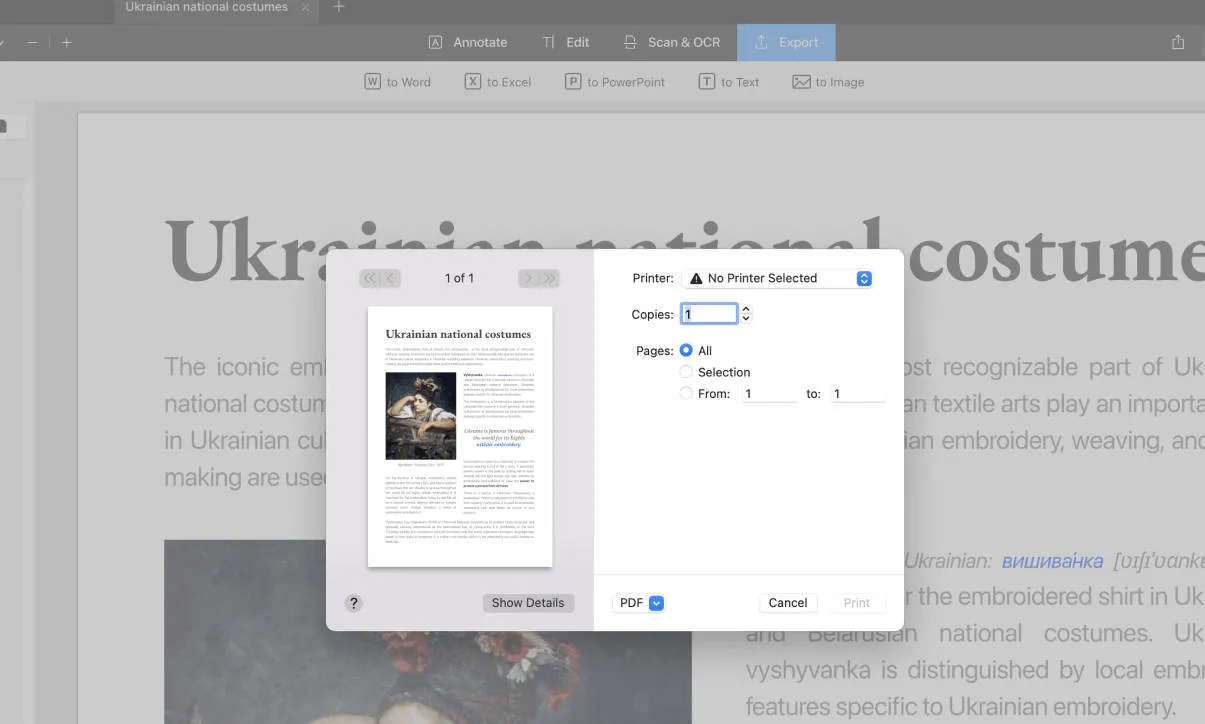
Caratteristiche principali:
- Leggi PDF: rende la lettura divertente grazie alla sua velocità elevata, all'opzione di ricerca e ai segnalibri.
- Compila moduli: puoi compilare facilmente moduli utilizzando questa funzione.
- Stampa PDF: puoi stampare PDF in pochi clic.
- Temi: puoi modificare i temi (giorno, notte o seppia) per migliorare il comfort visivo.
Anche le altre funzionalità disponibili sono estremamente facili da accedere.
Pro e contro
Diamo un'occhiata ai suoi pro e contro.
| Professionisti | Contro |
|---|---|
| Interfaccia semplice e simile all'anteprima. | Un po' caro. |
| Mancanza di funzionalità avanzate, rispetto a UPDF e Acrobat. | |
| Un po' caro caro. |
4. Anteprima
Preview PDF Printer è un semplice strumento integrato in macOS che consente agli utenti Mac di stampare facilmente documenti PDF. Questa funzionalità intuitiva viene fornita in bundle con l'app Anteprima, offrendo un modo conveniente per dare vita alle tue creazioni digitali su carta.
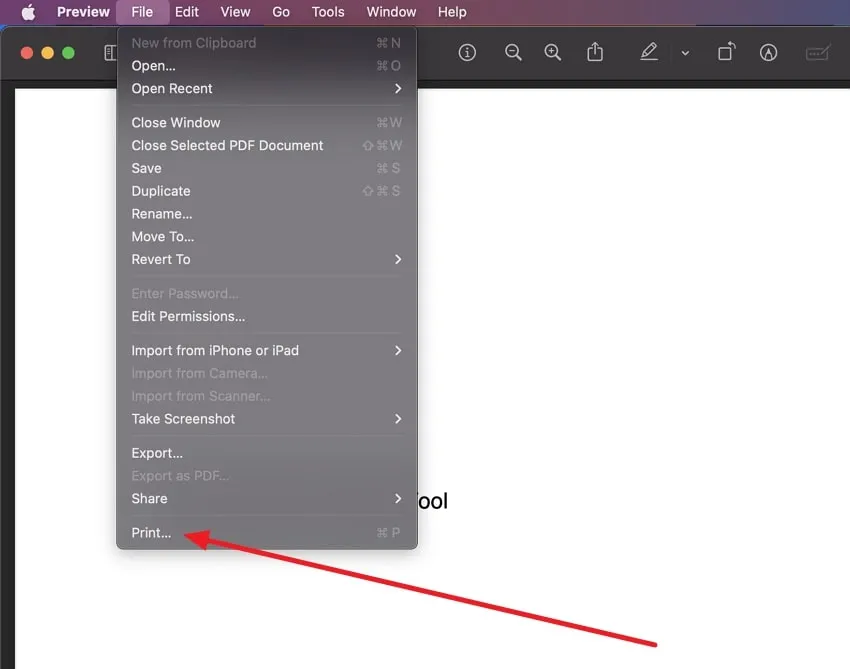
Caratteristiche principali:
- Stampa semplificata: puoi stampare PDF senza aprire app di terze parti. Puoi scegliere se includere o escludere le annotazioni durante la stampa.
- Gestione delle pagine: puoi aggiungere, eliminare, sostituire o riorganizzare le pagine come desideri.
Pro e contro
| Professionisti | Contro |
|---|---|
| Senza costi. | Nessuna stampa in batch. |
| Interfaccia intuitiva. | Mancanza di funzionalità avanzate. |
| Opzioni di personalizzazione limitate. |
5. PDFwriter
PDFwriter per Mac è un'altra utile opzione della stampante PDF per MacBook per le tue esigenze di stampa PDF. Puoi convertire file in PDF e stamparli facilmente.
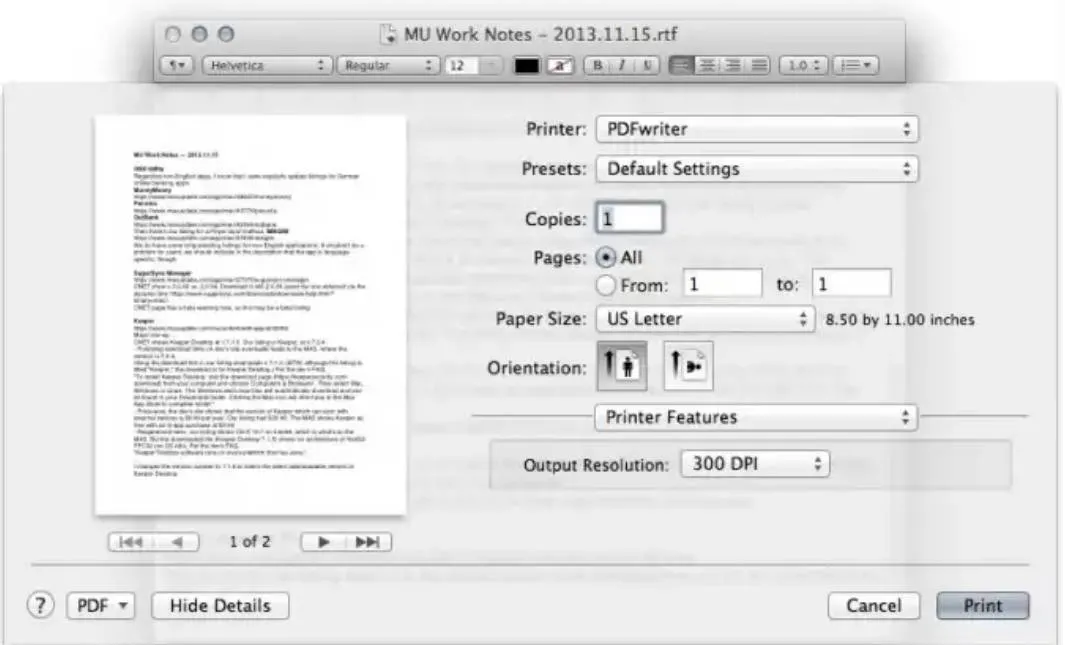
Caratteristiche principali:
- Stampa PDF: puoi convertire i tuoi file in PDF utilizzando questo software. Stampa semplicemente il tuo file scegliendo l'opzione PDF. Verrà stampato in formato PDF.
Sebbene PDFwriter offra solo una funzionalità, è piuttosto utile. Questo software è una versione migliorata di CUPS-PDF. Utilizza le funzionalità PDF native di OS X anziché fare affidamento su Ghostscript.
Pro e contro
Ecco i pro e i contro di PDFwriter per Mac.
| Professionisti | Contro |
|---|---|
| Crea PDF semplicemente stampandoli. | Solo funzione di stampa. |
| La dimensione del file di output può essere grande. |
6. Foxit
Foxit è anche un'ottima stampante PDF per Mac. Offre una soluzione PDF veloce, sicura e ricca di funzionalità. È disponibile sia per utenti Mac che Linux.
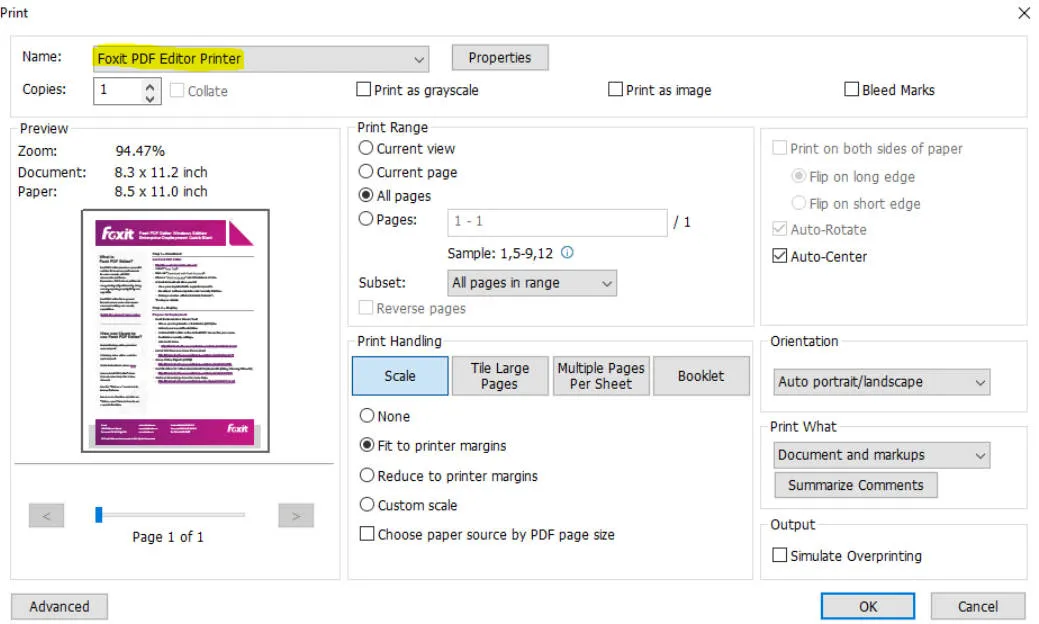
Caratteristiche principali:
- Visualizza PDF: puoi aprire e navigare tra i file PDF con facilità. Supporta più modalità di visualizzazione e funzionalità di ricerca.
- Strumenti di annotazione: puoi contrassegnare, aggiungere note e commentare documenti PDF per la collaborazione.
- Stampa di PDF: puoi stampare facilmente PDF direttamente da Foxit Reader su stampanti fisiche.
Pro e contro
| Professionisti | Contro |
|---|---|
| Soluzione PDF leggera. | Gli strumenti di annotazione avanzati non sono disponibili. |
| Disponibile su varie piattaforme. | Funzionalità di compressione inefficiente. |
| È necessario acquistarlo separatamente per i dispositivi Mac e Windows. |
7. CUPS-PDF
CUPS-PDF è un software simile a PDFwriter. È un modulo stampante PDF open source gratuito ed efficiente su Mac. Semplifica facilmente la creazione di PDF da qualsiasi programma.
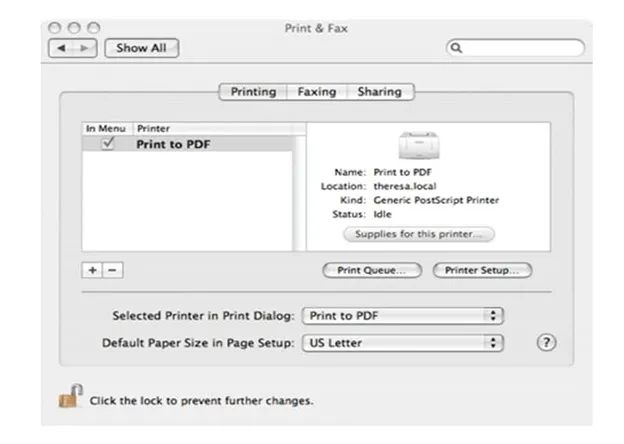
Caratteristiche principali:
- Stampa PDF: puoi stampare facilmente file in formato PDF selezionando l'opzione "Salva come PDF" dalla finestra di dialogo di stampa di qualsiasi programma.
- Stampa PDF di rete: è progettata per reti eterogenee. Fornisce una stampante PDF sul fileserver centrale per una comoda creazione di PDF.
Pro e contro
| Professionisti | Contro |
|---|---|
| Ideale per automatizzare le attività di stampa su PDF. | Il salvataggio dei file crea confusione. |
| La navigazione è complicata. | |
| Non sono disponibili altre funzionalità oltre alla stampa. |
8. Nitro PDF
Nitro PDF Printer è un'altra app per stampante PDF per Mac. Precedentemente era noto come PDFpen. Nitro PDF aiuta a creare file PDF utilizzando Nitro PDF Creator. Puoi anche semplicemente stampare PDF utilizzando le sue funzionalità.
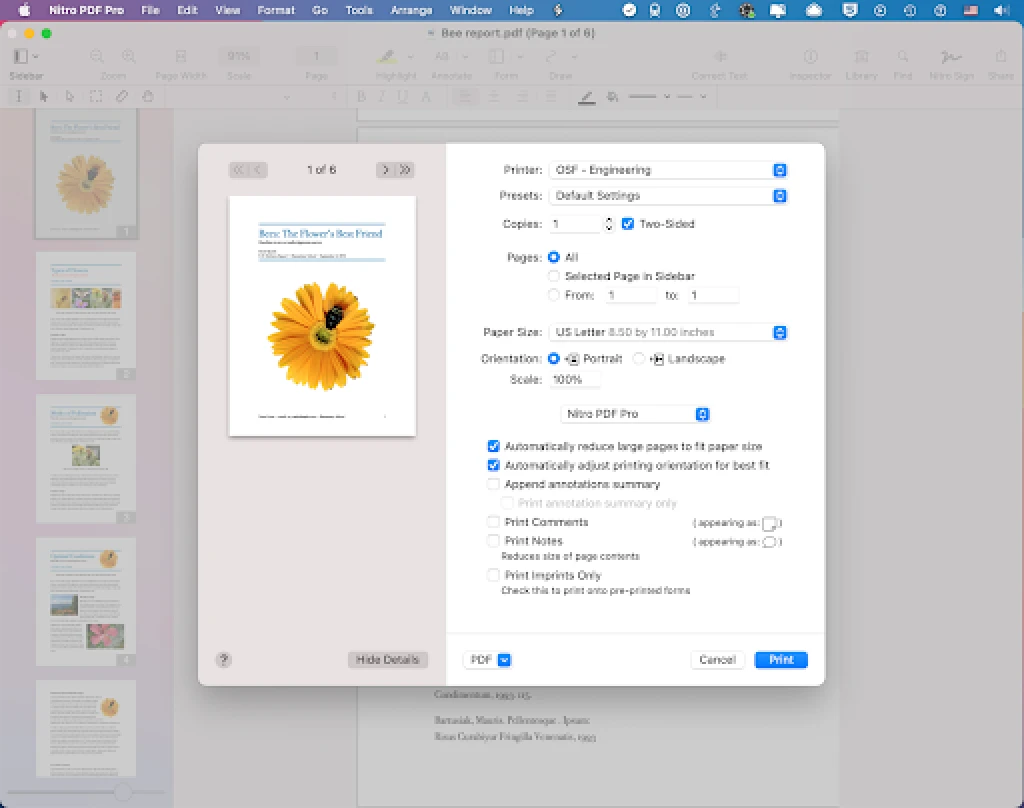
Caratteristiche principali:
- Stampa PDF: puoi stampare facilmente i tuoi file PDF o convertirne altri in PDF.
- Oscura informazioni: consente di oscurare le informazioni personali per mantenere la privacy.
- Firma e compila moduli: puoi firmare e compilare moduli utilizzando Nitro PDF.
Pro e contro
| Professionisti | Contro |
|---|---|
| Possibilità di convertire le email di Outlook in PDF. | Costoso per gli utenti occasionali. |
| Sono disponibili i servizi cloud Nitro. | Nel processo di conversione, i campi del modulo non vengono convertiti. |
| La versione per Mac non è così buona come la versione per Windows di Nitro Pro. |
9. LightPDF Editor
Quando cerchi una stampante virtuale senza problemi per il tuo Mac, puoi anche prendere in considerazione l'utilizzo di LightPDF Editor. Con la sua funzione OCR, puoi facilmente rendere modificabili i file che desideri stampare. Gli utenti possono ruotare, ritagliare e ridimensionare facilmente le pagine PDF prima di eseguire il processo di stampa. Inoltre, consente agli utenti di dividere le pagine di un file PDF senza inconvenienti.
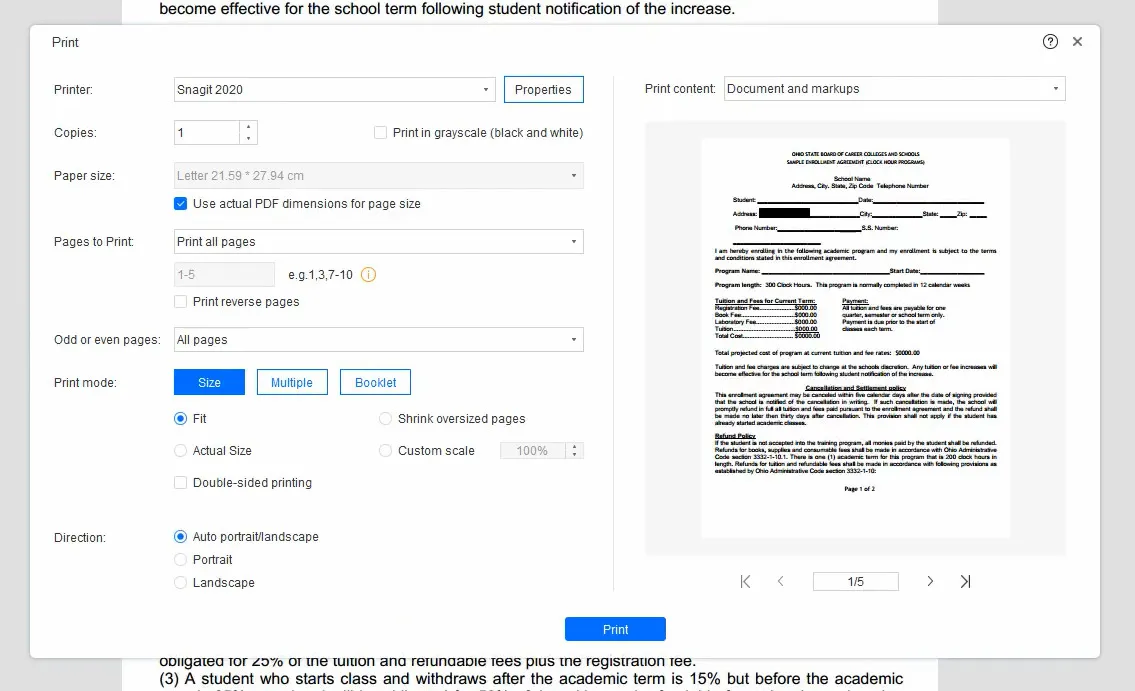
Caratteristiche principali
- Questa stampante PDF ti consente di compilare più PDF e generare un singolo file.
- Può aprire più tipi di file, inclusi Excel, Word, PPT e molti altri, per la stampa universale.
- Puoi anche evidenziare le parti importanti dei tuoi documenti e creare segnalibri con questo strumento.
| Professionisti | Contro |
|---|---|
| La facilità d'uso di questa stampante PDF la rende perfetta per i principianti. | LightPDF ha difficoltà a gestire file di grandi dimensioni per la modifica e la conversione. |
| Non è una stampante PDF economica per piccole imprese e privati. |
10. Confronto tra le 9 migliori stampanti PDF per Mac
Per aiutarti a decidere facilmente, abbiamo confrontato tutte le 9 stampanti PDF per Mac nella tabella seguente. Ora puoi prendere una decisione rapida in base al prezzo, alle valutazioni e alle caratteristiche.
| Prezzi | Stampa PDF | Modifica PDF | OCR | Alimentato dall'intelligenza artificiale | Usabilità dell'interfaccia | Valutazione | |
|---|---|---|---|---|---|---|---|
| UPDF | Piano annuale: 35,99€ Piano a vita: 55,99€ | √ | √ | √ | √ | Eccellente | 4,8/5 |
| Adobe Acrobat | Acrobat Pro: $ 239,88/anno Acrobat Standard: $ 155,88/anno | √ | √ | √ | × | Molto bene | 4,7/5 |
| PDF Expert | Piano annuale: $ 79,99 Piano a vita: $ 139,99 | √ | √ | √ | × | Molto bene | 4,7/5 |
| Anteprima | Gratuito | √ | × | × | × | Eccellente | 4/5 |
| PDFwriter | Gratuito | √ | × | × | × | Bene | 3,3/5 |
| Foxit | PDF Editor Suite Pro: $ 139,99/anno | √ | √ | √ | √ | Bene | 4,6/5 |
| CUPS-PDF | Gratuito | √ | × | × | × | Cattivo | 3,5/5 |
| Nitro PDF | Piani PDF (una tantum): $ 143,99 per Windows, $ 179,99 per Mac | √ | √ | √ | × | Bene | 4,5/5 |
| LightPDF | Piani PDF (annuali): $ 59,99/anno | √ | √ | √ | √ | Bene | 4.0/5 |
Se analizzi attentamente la tabella sopra, puoi vedere che UPDF è la scelta migliore. Non solo offre tutte le funzionalità ma è anche relativamente conveniente. uno sconto esclusivo, inoltre ha anche un'interfaccia user-friendly. Anche la sua valutazione è molto alta, il che dimostra che gli utenti ne sono soddisfatti. Prova UPDF adesso.
Windows • macOS • iOS • Android 100% sicuro
Ora puoi acquistare UPDF con uno sconto del 60% per utilizzarlo su varie piattaforme come iOS, Mac, Android e Windows. Gli utenti possono facilmente utilizzare un account su quattro dispositivi separati, inclusi due cellulari e due desktop, senza costi aggiuntivi.
Ora esamineremo le domande più comuni degli utenti riguardo alle migliori stampanti PDF per Mac.
11. Domande frequenti su come scegliere la migliore stampante PDF per Mac
1. Quali caratteristiche dovrebbe avere una buona stampante PDF per Mac?
Una buona stampante PDF per Mac deve avere le seguenti caratteristiche.
- Opzioni di stampa personalizzabili (formato pagina, orientamento, ridimensionamento)
- Supporto per la stampa di più file PDF in batch
- Integrazione con macOS
- Funzionalità di sicurezza (protezione tramite password, crittografia)
- Stabile e veloce
In realtà, UPDF può soddisfare tutti i punti chiave di cui sopra ed è sicuramente la scelta migliore di cui hai bisogno.
2. Il Mac ha una stampante PDF integrata?
Sì, il Mac ha una stampante PDF integrata chiamata Anteprima. Puoi usarlo per convertire le immagini in PDF e stamparle. Tuttavia, è fondamentalmente un lettore PDF e non puoi fare affidamento su di esso per funzionalità più avanzate, ad esempio modifica, OCR, appiattimento, ecc. Per funzionalità più avanzate, scegli una scelta più professionale: UPDF.
3. Qual è la migliore stampante PDF per Mac?
La migliore stampante PDF per Mac è UPDF. È veloce, affidabile e offre funzionalità avanzate. Per gli utenti abituali rappresenta un pacchetto completo e soddisfa tutti i requisiti.
Conclusione
Avere la giusta stampante PDF è davvero importante. Ti fa risparmiare un sacco di problemi e tempo. A tale scopo, abbiamo ideato un elenco dei 9 migliori stampanti PDF per Mac. Sebbene tutte queste stampanti PDF siano affidabili, il nostro confronto dettagliato può aiutarti a decidere meglio. Quello che consigliamo è UPDF. Ciò è dovuto alla sua diversità e al suo rapporto costo-efficacia. Quindi, non pensarci troppo e scarica UPDF adesso!
Windows • macOS • iOS • Android 100% sicuro
 UPDF
UPDF
 UPDF per Windows
UPDF per Windows UPDF per Mac
UPDF per Mac UPDF per iPhone/iPad
UPDF per iPhone/iPad UPDF per Android
UPDF per Android UPDF AI Online
UPDF AI Online UPDF Sign
UPDF Sign Modifica PDF
Modifica PDF Annota PDF
Annota PDF Crea PDF
Crea PDF Modulo PDF
Modulo PDF Modifica collegamenti
Modifica collegamenti Converti PDF
Converti PDF OCR
OCR PDF a Word
PDF a Word PDF a Immagine
PDF a Immagine PDF a Excel
PDF a Excel Organizza PDF
Organizza PDF Unisci PDF
Unisci PDF Dividi PDF
Dividi PDF Ritaglia PDF
Ritaglia PDF Ruota PDF
Ruota PDF Proteggi PDF
Proteggi PDF Firma PDF
Firma PDF Redige PDF
Redige PDF Sanziona PDF
Sanziona PDF Rimuovi Sicurezza
Rimuovi Sicurezza Leggi PDF
Leggi PDF UPDF Cloud
UPDF Cloud Comprimi PDF
Comprimi PDF Stampa PDF
Stampa PDF Elaborazione Batch
Elaborazione Batch Cos'è UPDF AI
Cos'è UPDF AI Revisione di UPDF AI
Revisione di UPDF AI Guida Utente per l'Intelligenza Artificiale
Guida Utente per l'Intelligenza Artificiale FAQ su UPDF AI
FAQ su UPDF AI Riassumi PDF
Riassumi PDF Traduci PDF
Traduci PDF Chat con PDF
Chat con PDF Chat con AI
Chat con AI Chat con immagine
Chat con immagine Da PDF a Mappa mentale
Da PDF a Mappa mentale Spiega PDF
Spiega PDF Ricerca Accademica
Ricerca Accademica Ricerca Paper
Ricerca Paper Correttore AI
Correttore AI Scrittore AI
Scrittore AI Assistente Compiti AI
Assistente Compiti AI Generatore Quiz AI
Generatore Quiz AI Risolutore Matematico AI
Risolutore Matematico AI PDF a Word
PDF a Word PDF a Excel
PDF a Excel PDF a PowerPoint
PDF a PowerPoint guida utente
guida utente Trucchi UPDF
Trucchi UPDF faq
faq Recensioni UPDF
Recensioni UPDF Centro download
Centro download Blog
Blog Notizie
Notizie spec tec
spec tec Aggiornamenti
Aggiornamenti UPDF vs. Adobe Acrobat
UPDF vs. Adobe Acrobat UPDF vs. Foxit
UPDF vs. Foxit UPDF vs. PDF Expert
UPDF vs. PDF Expert











